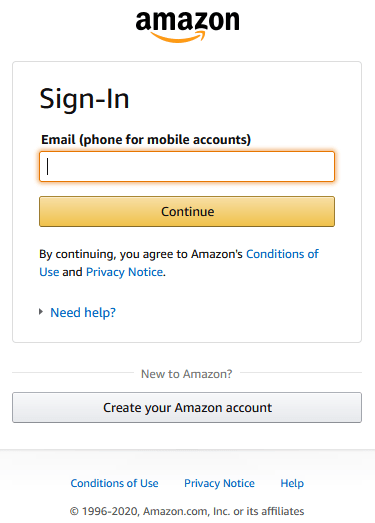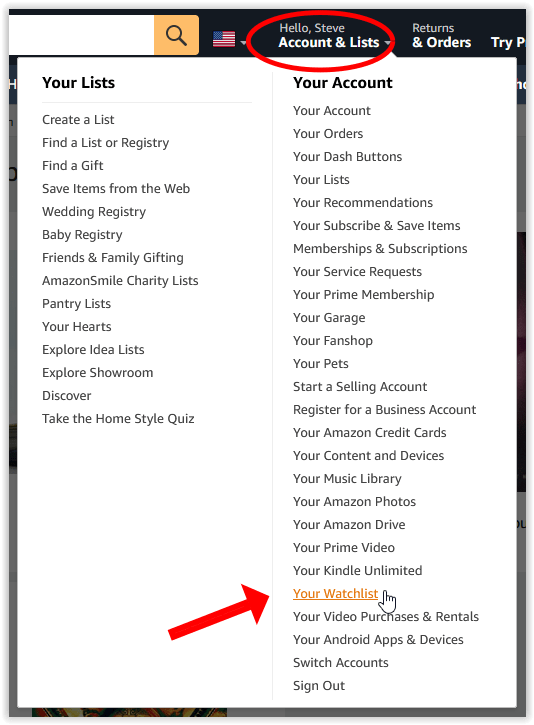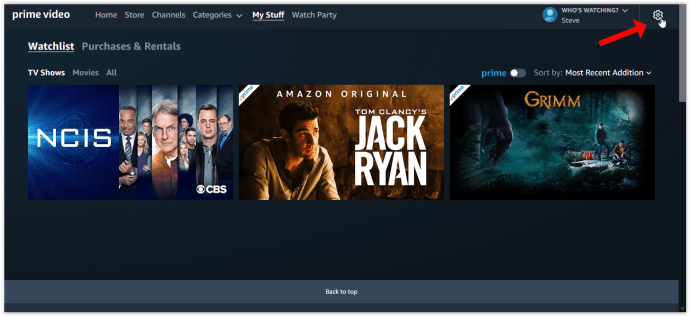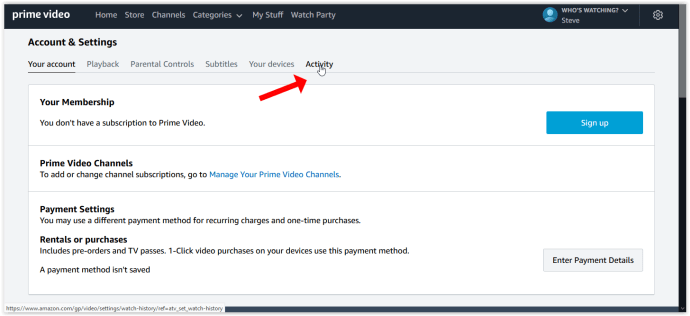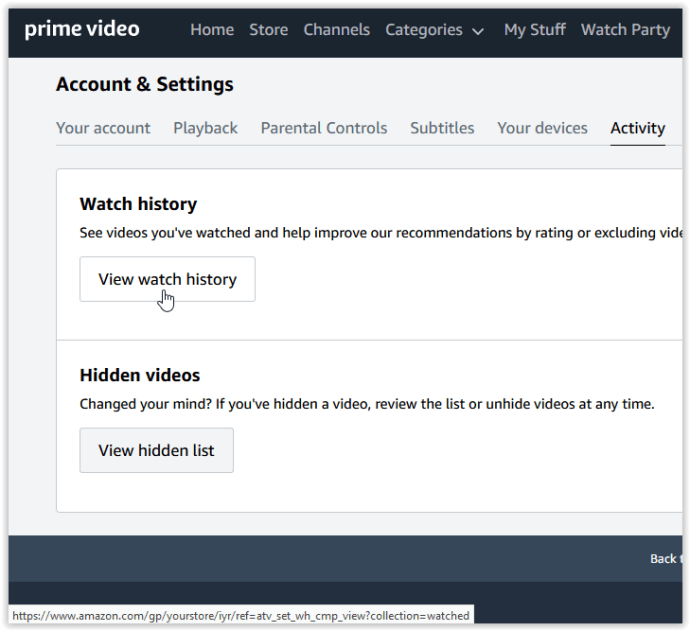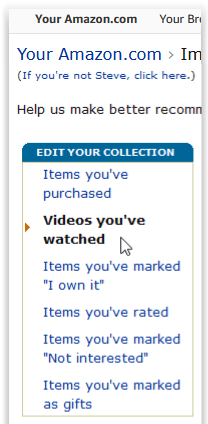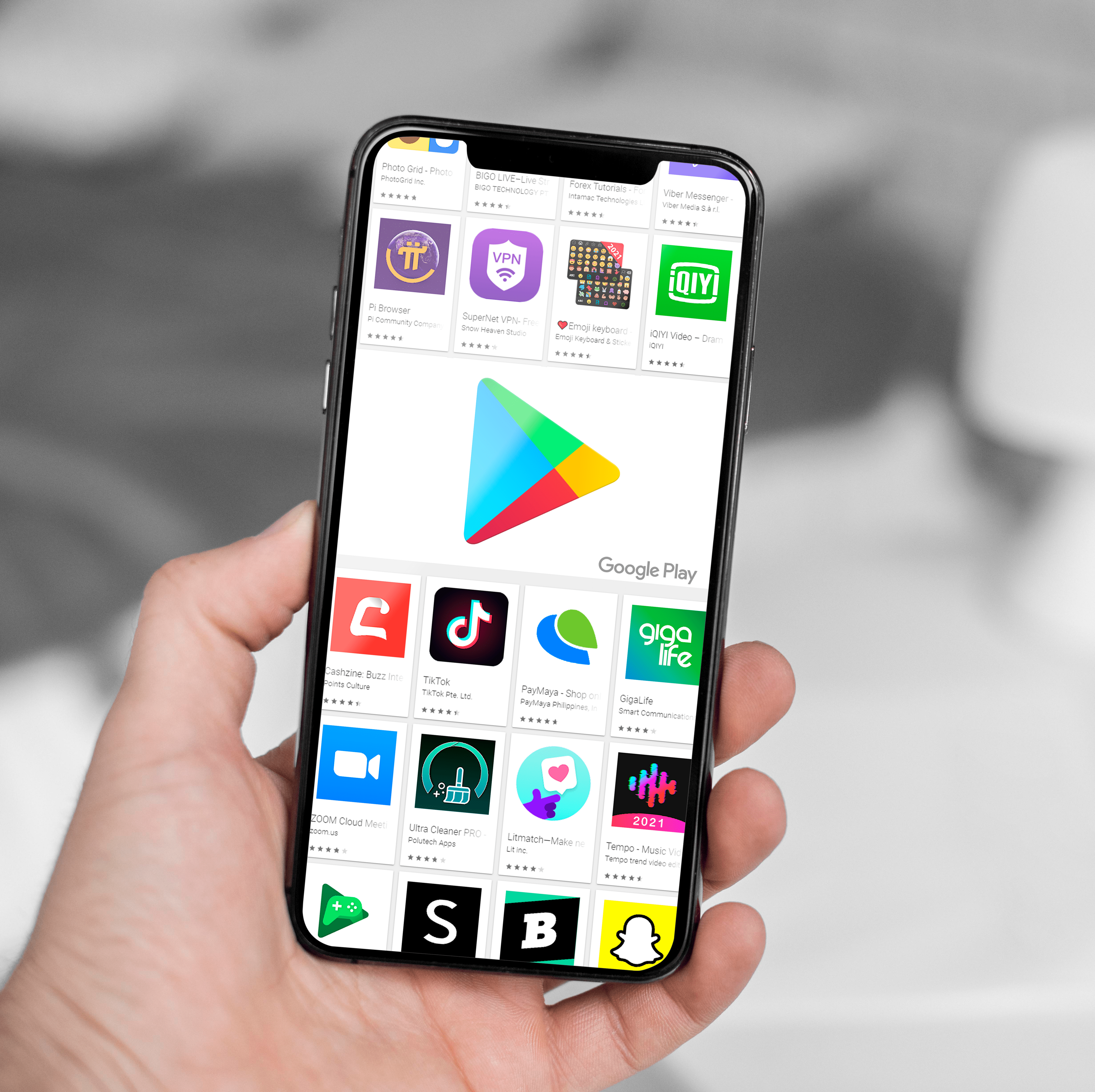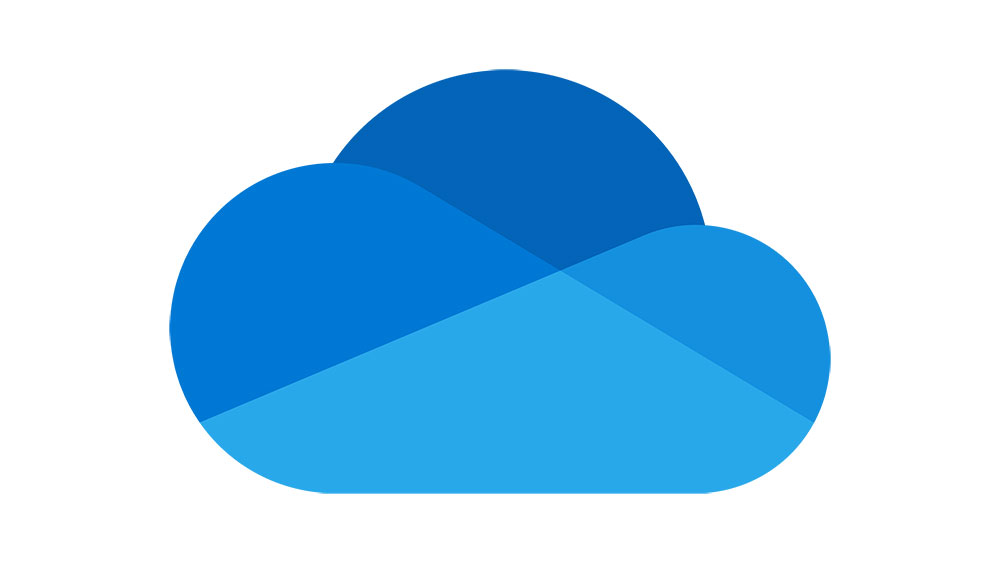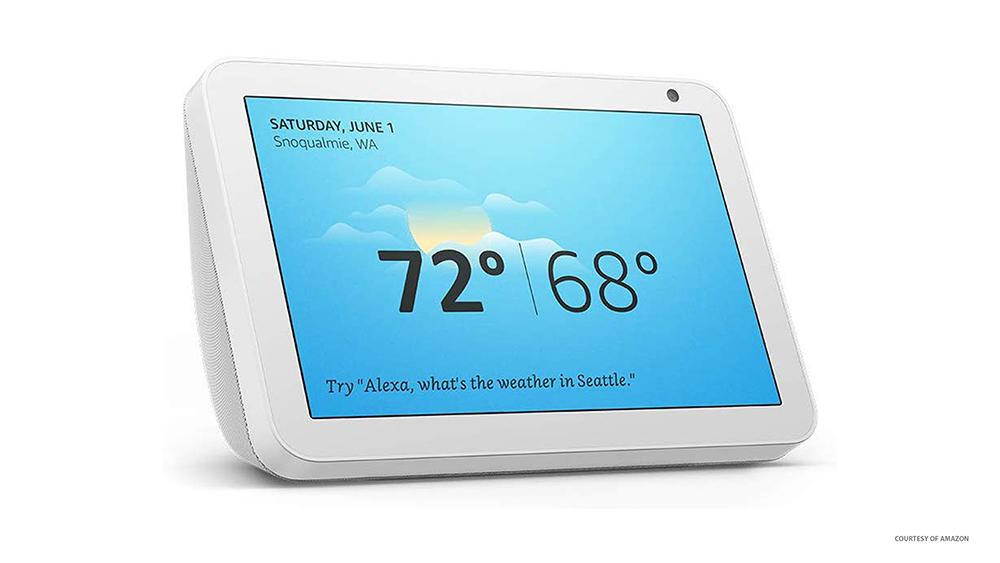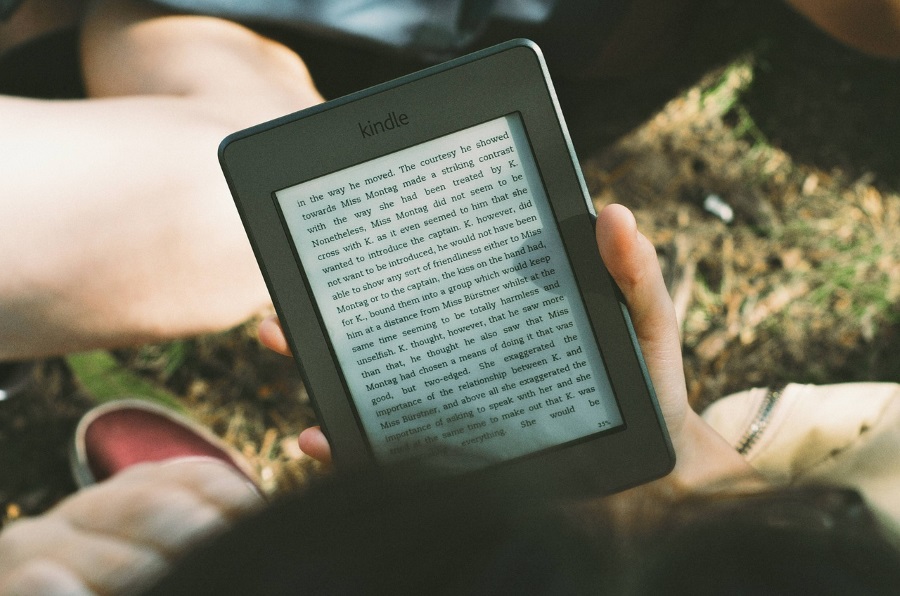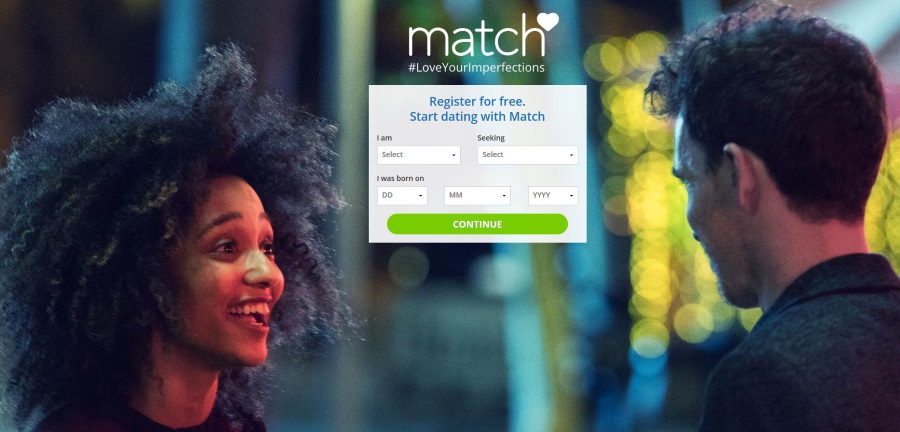Як очистити історію перегляду Fire Stick
Якщо ви поділитеся своєю Fire Stick з друзями чи родиною, є велика ймовірність, що в якийсь момент вони подивляться те, що вам просто не подобається. В інших випадках ви відкриваєте фільм або телешоу і в кінцевому підсумку вам не подобається.

Хоча це само по собі не є великою проблемою, це може спотворити «Що дивитися далі” Рекомендації Amazon та останній список на вашому Fire Stick. У цій статті наведено інструкції щодо того, як очистити історію Firestick, щоб гарантувати, що вам не доведеться пробиратися через Свинку Пеппу, щоб дістатися до The Mandalorian.
В історії вашого Fire Stick відображатимуться ваші останні перегляди, тоді як у вашій історії Prime Video та інших потокових додатках відображатиметься ваш останній перегляд. Для цілей цієї статті ми розглянемо ваші варіанти очищення історії нещодавніх переглядів.
Чи можете ви видалити нещодавно переглянуті програми на Firestick?
Перш за все, ви можете приховати програми, які показує ваш Fire Stick, які ви нещодавно дивилися. Ці програми відображаються вгорі вашої домашньої сторінки Fire Stick. На жаль, єдиний спосіб видалити цю історію - це повністю видалити програму.
Незважаючи на те, що це трохи екстремально, ви можете видалити програми, зробивши це:
- За допомогою пульта дистанційного керування Fire TV натисніть «Налаштування» у верхній частині домашньої сторінки Fire Stick.
- Натисніть «Програми».
- Натисніть «Керовані програми»
- Натисніть на програму, яку ви хочете видалити з Fire Stick, і натисніть «Видалити».
- Підтвердьте процес у спливаючому вікні, що з’явиться.

Тепер додаток буде видалено з вашого Fire Stick та з історії ваших останніх програм.
Як видалити елементи зі списку нещодавно перегляданих
На жаль, видалити історію перегляду з Fire TV Stick не так просто, як видалити історію веб-переглядача. Amazon використовує все, що ви переглянули, щоб надати вам пропозиції щодо того, що подивитися далі. Тому в їхніх інтересах вести список того, що ви дивилися, щоб спробувати переконати вас орендувати або купити щось пов’язане.
Здається, є немає способу по-справжньому видалити історію переглядів на Fire Stick з Fire Stick. Інші веб-сайти рекомендують відкрити історію, вибрати телешоу або фільм і вибрати опцію «Видалити з нещодавно переглянутого». Це працює, але лише на короткий момент. Коли ви повернетеся на головний екран, ви знову побачите його в нещодавно переглянутій каруселі. Отже, як видалити історію переглядів на Fire Stick? Ось деталі.
Перш ніж почати, переконайтеся, що ви під’єднали Fire Stick до телевізора, що телевізор увімкнено, а Fire Stick правильно під’єднано до мережі Wi-Fi.
Видаліть історію переглядів зі свого облікового запису Amazon за допомогою браузера
Fire Stick прив’язаний до вашого облікового запису Amazon, що означає, що ваша історія витягується з облікового запису. Можливо, це причина, чому ви не можете успішно стерти історію переглядів у Fire Stick. Ось що ви робите.
- Відкрийте браузер і увійдіть у свій обліковий запис Amazon.
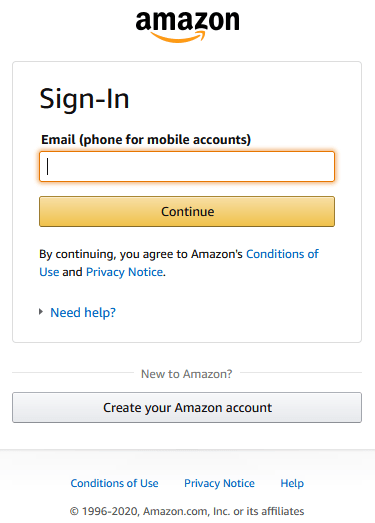
- Натисніть на "Рахунки та списки” у верхньому правому куті сторінки, а потім виберіть «Ваш список спостереження».
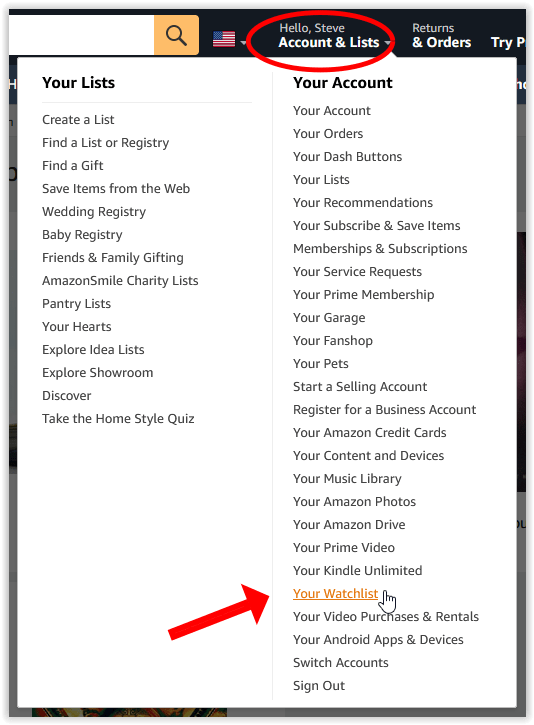
- Натисніть значок шестірні у верхньому правому куті. потім натисніть «Налаштування».
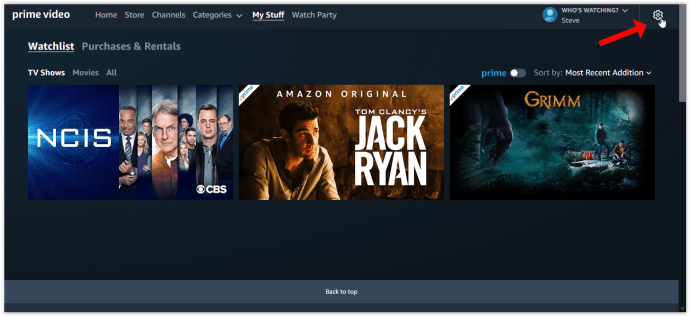
- Ви можете отримати запит на повторний вхід. Натисніть «Діяльність».
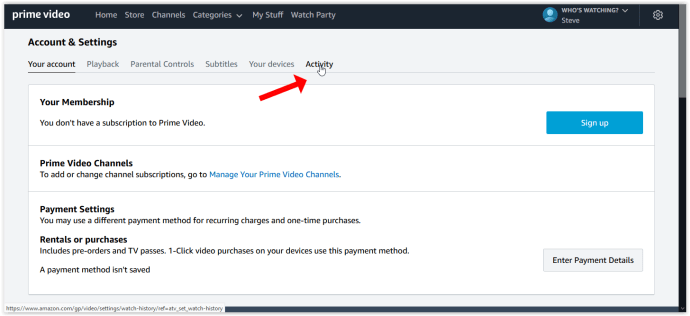
- Виберіть «Переглянути історію переглядів.”
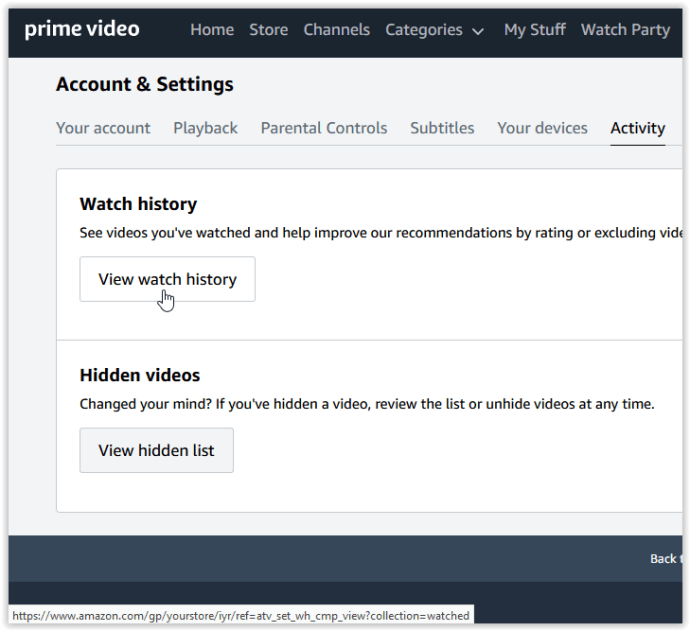
- Натисніть "Відео, які ви переглянули». потім виберіть фільми та шоу, які потрібно видалити, і виберіть «Видаліть їх із переглянутого відео». Поодиноке видалення – єдиний варіант.
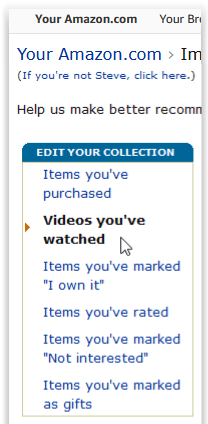
Наведені вище дії повинні видалити вибрані відео зі списку переглядів на вашому Fire Stick. Після завершення видалення через свій обліковий запис Amazon ви також можете спробувати скинути налаштування Fire Stick або видалити переглянутий вміст, збережений на Fire Stick. Незважаючи на це, виконання наведених вище кроків не видалить придбаний вміст із вашої відеотеки (жоден метод не буде), тому ви все одно зможете дивитися все, за що вже заплатили.
Питання що часто задаються
Чи можу я видалити все зі свого Fire Stick?
Можливо, ви хочете оновити свій Fire Stick. Це означає видалення всієї історії, програм і назв. Ви можете виконати повне скидання до заводських налаштувань, але коли ви знову ввійдете у свій обліковий запис Amazon, попередня історія, програми та рекомендації можуть перезавантажитися.
Щоб скинути заводські налаштування Fire Stick, утримуйте кнопку «Назад» на правій стороні панелі напрямків разом протягом десяти секунд. У спливаючому вікні, що з’явиться, виберіть «Скидання до заводських налаштувань».
Ви також можете скасувати реєстрацію свого Amazon Fire Stick на сторінці облікового запису Amazon. Просто натисніть «Вміст і пристрої» у спадному меню «Обліковий запис» на домашній сторінці Amazon (у верхньому правому куті. Потім виберіть «Пристрої» у верхній частині нової сторінки, що з’явиться. Натисніть на Fire Stick, яку ви хочете хочете скасувати реєстрацію, а потім натисніть назву пристрою (це гіперпосилання). Праворуч ви побачите два варіанти: "Скасувати реєстрацію" та "Видалити голосові записи". Виберіть "Скасувати реєстрацію" та дотримуйтесь інструкцій. Це дозволить видаліть всю інформацію вашого облікового запису Amazon з Fire Stick.